La extensión del navegador uBlock hasta ahora solo ha estado disponible para dispositivos de escritorio. La extensión se lanzó para navegadores basados en Chromium primero y luego también para Firefox.
Hoy, se lanzó una versión para Firefox en Android que los usuarios del navegador pueden instalar para obtener la misma funcionalidad de bloqueo que en el escritorio.
Lo primero que debe hacer es descargar e instalar el complemento para la versión móvil de Firefox. Puede hacerlo directamente en el sitio web del proyecto en su página de lanzamientos. Allí encontrará en la parte inferior de las opciones de descarga de la versión más reciente para todos los navegadores compatibles.
La versión de uBlock para Firefox que aparece en esa página funciona tanto para la versión de escritorio como para la versión móvil de Firefox.
Cuando toca el complemento de Firefox, debe permitir la instalación del complemento de Github en la versión móvil del navegador web. Pueden pasar un par de segundos o incluso más antes de que aparezca el mensaje de instalación.
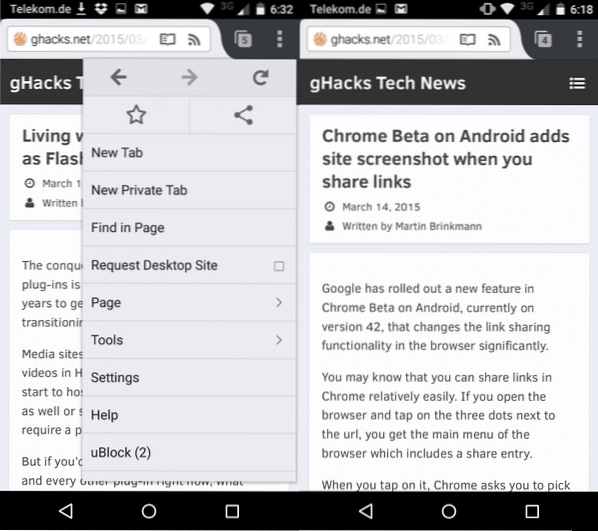
Una vez instalado, funciona como la versión de escritorio en su mayor parte. Notará que el anuncio ya no aparecerá en Firefox para Android después de la instalación, ya que uBlock lo bloquea de forma predeterminada.
Un toque en el ícono del menú principal en Firefox muestra una nueva entrada de uBlock que resalta la cantidad de elementos bloqueados en la página.
Puede tocar eso para ir al menú de uBlock que puede conocer de los navegadores de escritorio. Se carga en una página nueva que no es ideal, ya que significa que el navegador cambia a esa página para mostrarla fuera de la página en la que se encuentra.
Allí puede habilitar o deshabilitar la extensión con un toque en el icono de "encendido". La segunda opción que tiene es ver el registro de una página específica que enumera todos los elementos de la página que se cargaron o bloquearon.
Todas las opciones que se envían con uBlock también se proporcionan en la versión móvil. Puede suscribirse a otras listas con las que se envía el complemento, agregar sus propias reglas personalizadas o habilitar el modo avanzado. De hecho, el modo avanzado fue la única opción que encontré para volver a habilitar elementos bloqueados en una página.
Si ha utilizado uBlock antes, es posible que sepa que habilita una lista detallada de todos los dominios a los que se conecta la página con opciones para bloquear o permitir conexiones individualmente.
Es una oferta complicada en este momento desbloquear ciertos elementos de la página para que se muestren. Otros elementos, como la actualización de las suscripciones, lo comparten, ya que debe prestar atención a los botones que aparecen en la interfaz. Allí, encontrará un botón Actualizar ahora que aparece en la parte superior de la página cada vez que realiza cambios en sus suscripciones.
Teniendo en cuenta que esta es una primera versión, funciona bastante bien. Los usuarios de Android que usan Firefox y desean usar un bloqueador de scripts pueden querer probar esto. Si lo hace, considere incluir en la lista blanca el anuncio que se muestra aquí en este sitio cuando se ve en un navegador móvil.
 Phenquestions
Phenquestions


